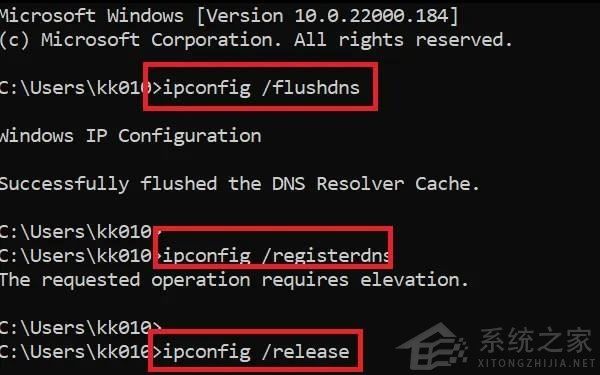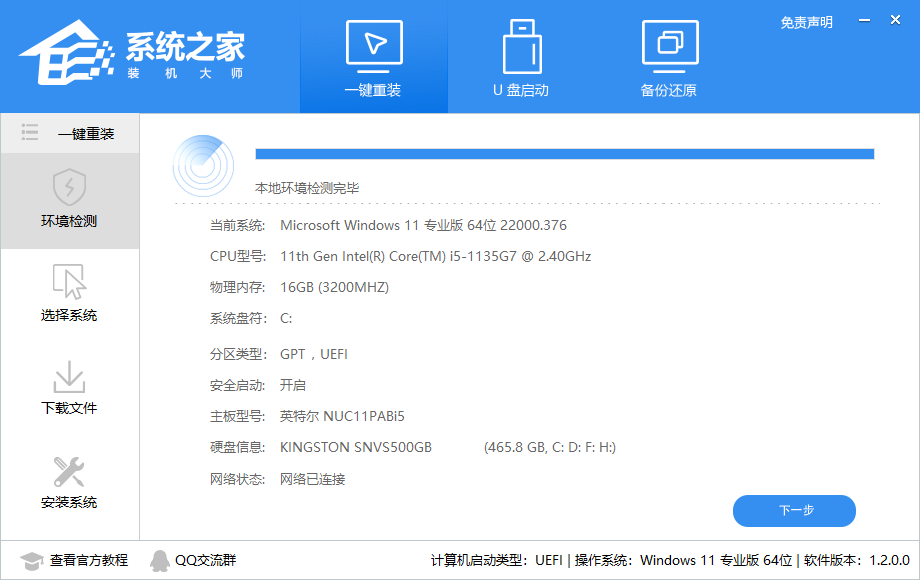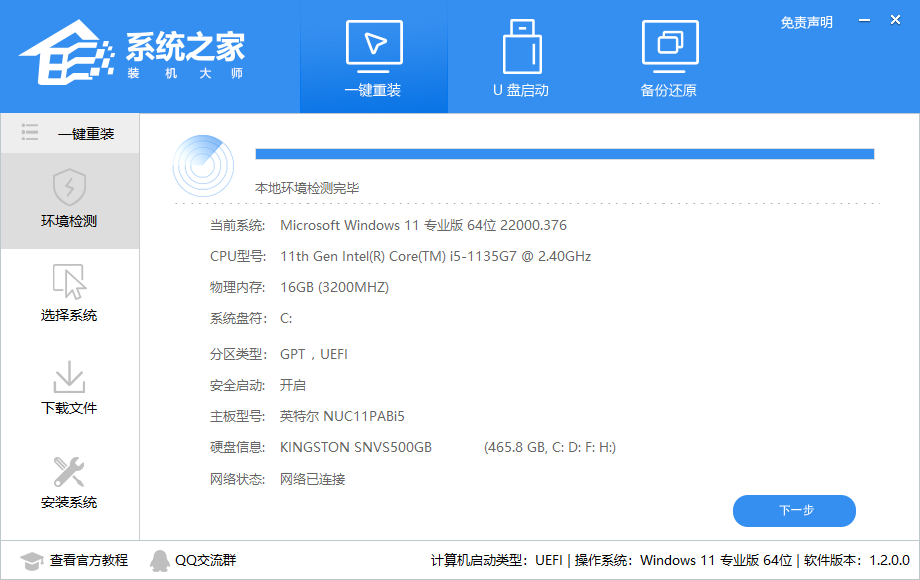最近有没有收到用户关于电脑系统无法上网,然后自己诊断发现DNS配置错误的情况报告?那么问题来了,什么是DMS?有哪些DNS错误问题?今天小编将为您带来这些问题的解决方案。
问题如下:
什么是DNS?
互联网无法理解我们的语言。因此,如果我们在浏览器的地址栏中输入一个网页的URL,DNS服务器会将其转换为一个可以被互联网读取的数值(网站的IP地址)。如果域名系统停止将网址转换为数值,您将会遇到一个错误。DNS服务器没有响应。一般来说,您将无法访问任何与域名系统相关的问题的网站。
如何判断问题是否出在DNS服务器上?
如果DNS服务器有问题,您可能无法通过输入网址来打开网站,但您仍然可以通过输入其IP地址来打开网站。比如说。在浏览器的地址栏中输入谷歌的IP地址172.217.4.46,然后按回车键。如果它打开了Google.com,那么你已经隔离了原因。
此外,您可以尝试Ping测试。
按Win+R打开运行窗口,键入命令cmd。
按回车键打开命令提示符窗口。
在命令提示符窗口中,键入ping google.com命令,然后按回车键。
如果它没有返回所有四个数据包,请键入ping 172.217.4.46并按回车键。
如果使用第二个命令收到所有四个数据包,问题一定出在DNS服务器上。
如何解决Windows 11/10上的DNS问题?
要解决Windows计算机上的DNS相关问题,请按顺序尝试以下解决方案:
1.检查ISP的问题。
如果问题出在ISP身上,任何级别的本地故障排除都是无用的。因此,在做任何其他事情之前,请检查连接到路由器的其他设备的互联网连接。如果其他设备工作正常,则表明ISP工作正常。如果没有其他设备,请尝试将计算机直接连接到调制解调器。
2.重新启动调制解调器、路由器和计算机
如果系统无法正确获取IP地址,请尝试以下解决方案:
关闭调制解调器、路由器和计算机。
首先启动调制解调器,等待2-3分钟,直到所有指示灯稳定。
接下来,启动路由器,等待2-3分钟,直到路由器上的灯稳定。
最后,启动电脑。
这应该可以解决很多用户的问题,但如果没有,请继续下一个解决方案。
3.更新IP,刷新DNS,重置Winsock。
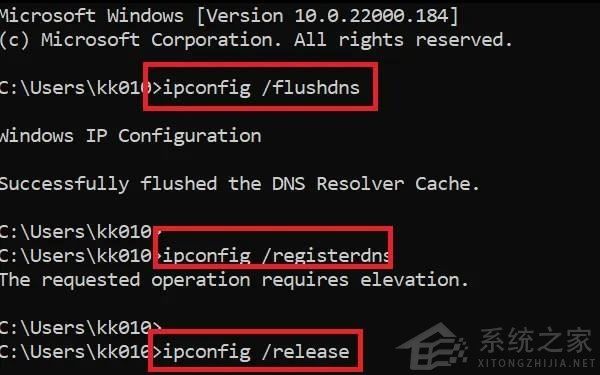
此解决方案是通过提升的命令提示符模式。
在 Windows 搜索栏中搜索命令提示符,然后在与应用程序对应的右侧窗格中选择以管理员身份运行。这将打开提升的命令提示符窗口。
在提升的命令提示符窗口中,按顺序键入以下命令。在每个命令后按 Enter 以执行它。
ipconfig /flushdns
ipconfig /registerdns
ipconfig /release
ipconfig /renew
NETSH winsock reset catalog
NETSH int ipv4 reset reset.log
NETSH int ipv6 reset reset.log
Exit
这将更新 IP、刷新 DNS 缓存和重置 Winsock。
或者,您可以使用Windows 11/10 中的网络重置功能。
阅读: 如果在 Windows 中显示为灰色,如何启用 DNS 客户端服务
4、在系统上执行干净启动
一个干净启动,如果因为如果条件是由你的系统上的第三方软件产品引起的帮助隔离。
如果是,请尝试删除此类软件产品或至少在启动时禁用它们。
5、激活Microsoft LLDP协议驱动程序

激活 Microsoft LLDP 协议驱动程序,请执行以下操作:
同时按下 Windows 键和 R 按钮以打开“运行”窗口。
在“运行”字段中,键入命令ncpa.cpl并按 Enter 以打开“网络连接”窗口。
右键单击您的活动网络连接并选择属性。
在“此连接使用以下项目”下的列表中,找到Microsoft LLDP 协议驱动程序。确保选中与其关联的复选框。
6、安装最新的网络驱动程序
过时或损坏的驱动程序也可能是讨论中的问题背后的原因。因此,请在您的系统上安装最新的网络驱动程序。这些可以从Intel.com下载。
7、更改电源计划

虽然平衡电源计划是最常见的,但如果您遇到 DNS 相关问题,则可以将其更改为高性能,如下所示:
按 Win+R 打开运行窗口并键入命令powercfg.cpl并按 Enter 打开电源选项窗口。
从所有可用的电源计划选项中,请选择高性能电源选项。
8、更改为公共 Google DNS 服务器

如果所有其他方法都失败了,您可以更换域名系统服务器,并用公共的谷歌域名系统服务器或任何其他相关的服务器来替换它。
按Win+R打开运行窗口,键入命令ncpa.cpl按回车键打开网络连接窗口。
右键单击活动网络,然后选择属性。
双击互联网协议版本4以打开其属性。
移动单选按钮以使用以下DNS服务器地址。按如下方式更改参数:
首选域名系统服务器:8.8.8.8
备用域名系统服务器:8.8.4.4
单击确定保存设置。
那是小编什么是DNS?Win11/10。希望对你有帮助。